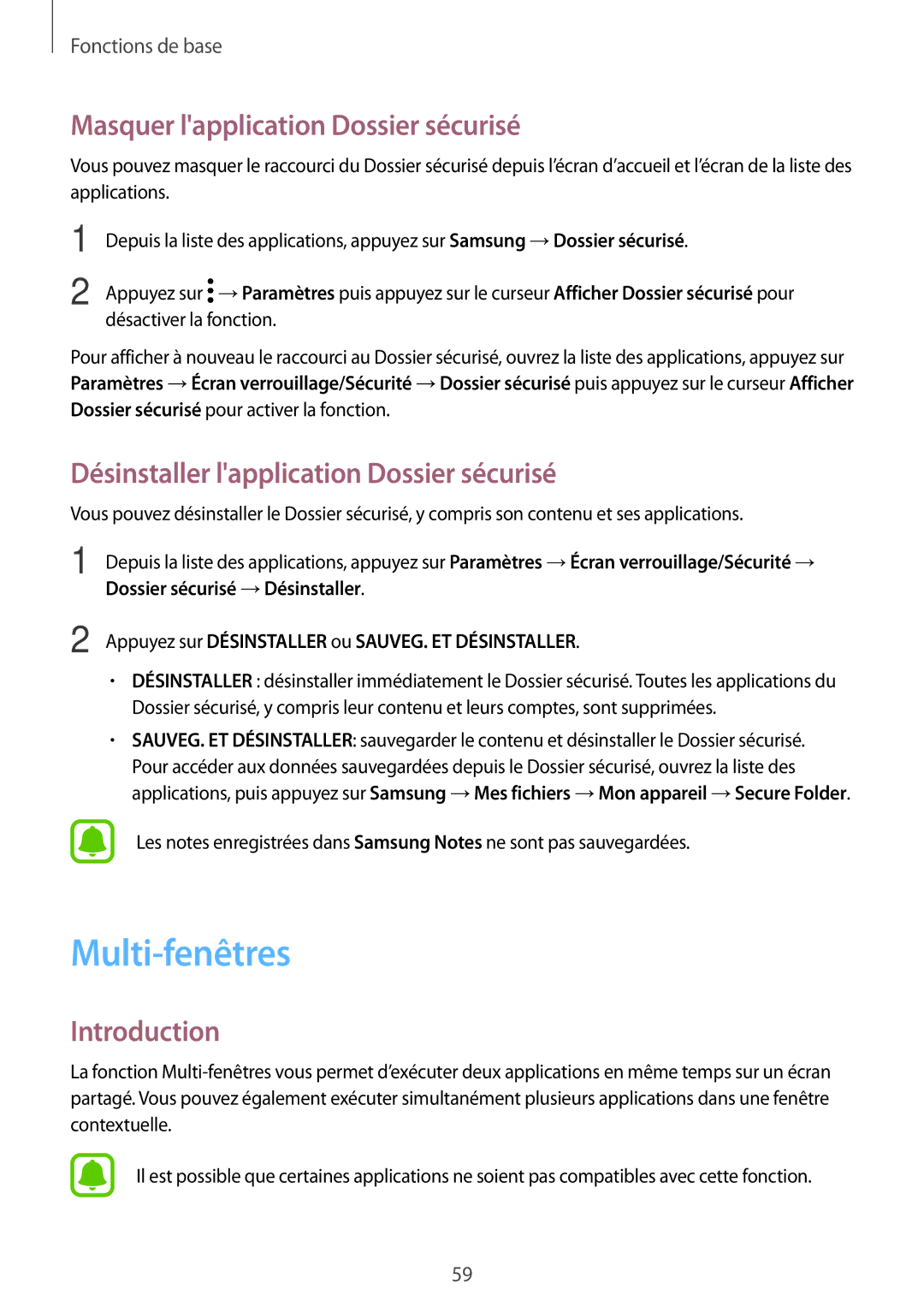Fonctions de base
Masquer l'application Dossier sécurisé
Vous pouvez masquer le raccourci du Dossier sécurisé depuis l’écran d’accueil et l’écran de la liste des applications.
1
2
Depuis la liste des applications, appuyez sur Samsung →Dossier sécurisé.
Appuyez sur ![]() →Paramètres puis appuyez sur le curseur Afficher Dossier sécurisé pour désactiver la fonction.
→Paramètres puis appuyez sur le curseur Afficher Dossier sécurisé pour désactiver la fonction.
Pour afficher à nouveau le raccourci au Dossier sécurisé, ouvrez la liste des applications, appuyez sur Paramètres →Écran verrouillage/Sécurité →Dossier sécurisé puis appuyez sur le curseur Afficher Dossier sécurisé pour activer la fonction.
Désinstaller l'application Dossier sécurisé
Vous pouvez désinstaller le Dossier sécurisé, y compris son contenu et ses applications.
1 | Depuis la liste des applications, appuyez sur Paramètres →Écran verrouillage/Sécurité → |
| Dossier sécurisé →Désinstaller. |
2 | Appuyez sur DÉSINSTALLER ou SAUVEG. ET DÉSINSTALLER. |
•DÉSINSTALLER : désinstaller immédiatement le Dossier sécurisé. Toutes les applications du Dossier sécurisé, y compris leur contenu et leurs comptes, sont supprimées.
•SAUVEG. ET DÉSINSTALLER: sauvegarder le contenu et désinstaller le Dossier sécurisé. Pour accéder aux données sauvegardées depuis le Dossier sécurisé, ouvrez la liste des applications, puis appuyez sur Samsung →Mes fichiers →Mon appareil →Secure Folder.
Les notes enregistrées dans Samsung Notes ne sont pas sauvegardées.
Multi-fenêtres
Introduction
La fonction
Il est possible que certaines applications ne soient pas compatibles avec cette fonction.
59